Jika Anda menggunakan browser baru Windows 10 dan Microsoft, Anda mungkin bertanya-tanya bagaimana Anda dapat menonaktifkan Adobe Flash? Se...
Jika Anda menggunakan browser baru Windows 10 dan Microsoft, Anda mungkin bertanya-tanya bagaimana Anda dapat menonaktifkan Adobe Flash? Secara default, Microsoft Edge telah built-in dukungan untuk Adobe Flash, sehingga pada dasarnya diaktifkan sepanjang waktu.
Jika Anda perlu menggunakan Flash saat browsing web, maka Anda tidak perlu khawatir tentang apa pun. Namun, jika Anda seperti saya dan Anda ingin menonaktifkan flash karena kerentanan keamanan banyak yang terus-menerus muncul, maka ada cara sederhana untuk melakukan hal ini.
Matikan Flash di Microsoft Edge
Hal pertama yang akan Anda ingin lakukan adalah klik pada icon Tindakan di bagian kanan atas dari jendela browser. Ikon memiliki tiga titik kecil di atasnya dan mirip dengan tombol Options di Google Chrome yang memiliki tiga garis horizontal.
Di bagian bawah, klik Settings. Ini akan memunculkan jendela kecil di sisi kanan jendela browser. Tidak ada lagi popup dialog! Elemen desain ini tampaknya datang langsung dari Windows 8 Charms bar yang digunakan untuk muncul satu sisi kanan layar ketika Anda memindahkan mouse ke tepi.
Sekarang pergi ke depan dan klik pada View pengaturan lanjutan di bagian bawah panel. Yang akan memuat semua pengaturan di panel yang sama. Ke arah atas, Anda akan melihat sebuah opsi bernama Ise Adobe Flash Player dan aktif.
Klik pada tombol pengalih kecil dan itu akan membuat pilihan untuk Off. Anda sekarang telah dinonaktifkan Adobe Flash di Microsoft Edge! Sekarang jika Anda adalah untuk mengunjungi situs web yang membutuhkan Flash, Anda akan mendapatkan pesan yang mengatakan Flash tidak terpasang.
Mengatasi Masalah Adobe Flash di Microsoft Edge
Sejak Microsoft Edge masih dalam pengembangan, Anda mungkin mengalami beberapa masalah yang akan mencegah website dari bermain konten Flash.
Bahkan setelah memastikan Adobe Flash diaktifkan pada mesin Windows 10, saya datang di beberapa situs yang hanya tidak dapat memuat video Flash Edge. Saya menduga itu hanya masalah kompatibilitas yang mungkin akan tetap dalam beberapa bulan. Saya juga upgrade saya mesin Windows 7 ke Windows 10, sehingga bisa menjadi masalah juga.
Sementara itu, Anda dapat kembali ke membuka halaman web di Internet Explorer 11. Untuk melakukan hal ini, kunjungi situs web dan kemudian klik pada Actions Lebih ikon lagi. Kali ini klik Buka di Internet Explorer.
Jika Anda benar-benar hanya ingin Flash untuk bekerja tanpa harus menggunakan IE, maka Anda dapat mencoba untuk melakukan ulang di Windows 10 atau melakukan seluruh instal bersih Windows 10 dari media bootable. Reset opsi tidak butuh waktu lama, jadi itu adalah pertama pilihan yang baik.
Ketika melakukan ulang, Anda ingin memastikan Anda memilih opsi untuk menghapus segala sesuatu dan kemudian instal ulang Windows. Jelas, itu konyol bahwa Anda harus menginstal ulang Windows untuk hanya mendapatkan Flash untuk bekerja di browser, tapi itu bagaimana hal-hal bekerja dengan Microsoft biasanya.



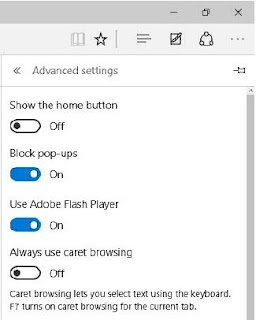

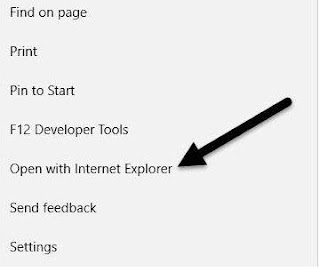













COMMENTS